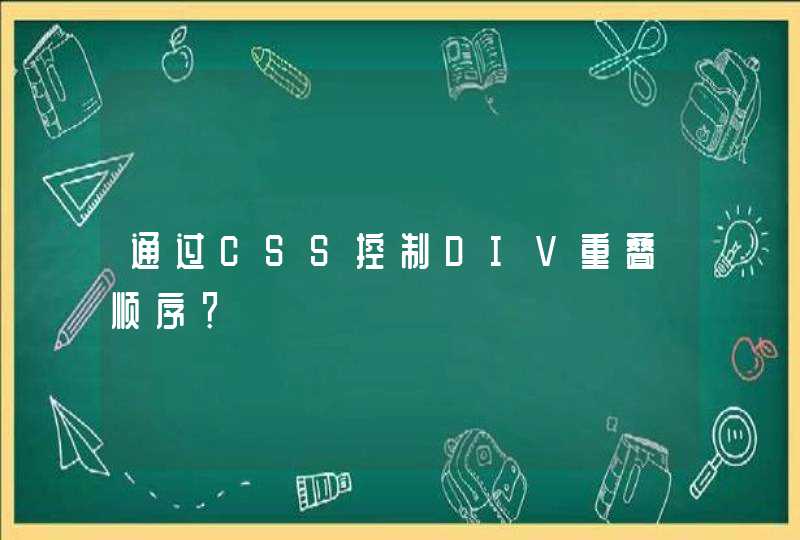PS4是可以连接笔记本的,PS4是可以连接笔记本具体操作方法如下:
1、首先要将 PS4 主机系统升至 3.5,基本上一开机就会要求玩家更新,大家应该已经都升级过了。(顺便提一句,PS4 4.0系统的 Beta 版会在8月初正式放出,而且在升级4.0 Beta之后,玩家如果感觉不好用,那么还可以无损降级3.0或3.5版本系统。)
2、设定 >遥控游玩连线设定 >勾选「启用遥控游玩」及「直接与 PS Vita/PS TV 链接」
3、设定 >PlayStation Network/账号管理 >「登录为常用 PS4」 页面按登录
4、如果想在待机模式下开始遥控游玩,打开设定 >省电模式 >设定待命模式中的机能。再从设定中勾选「与网际网络保持连接」及其项下的「设为可透过网路启动 PS4 的电源」。
Remote Play 下载网址及安装流程:
1、先打Remote Play官网,再选择「PS4遥控操作」软件的安装系统并下载,随后进行安装。
2、完成安装后打开软件,切记一定要完成上面的 PS4 主机设置
3、在启动前,先在电脑上用 USB 接好 PS4 手柄 (一般的充电线可能无法使用)
4、然后进入 PS4 Remote Play 设定(Windows 系统可以在启动前先选择左下方的设定来设置),如果是家里 WIFI 或者 有线网络,可以使用 720P 的解析度,帧率选择高的话游戏会更流畅。
5、按启动后,输入你的 PlayStation ID,软件便会自动搜索 PS4 主机。
PS4手柄具有两种连接模式:1、有线;2、蓝牙。
1、有线方式是直接用USB线连接,电脑会自动识别PS4手柄。用有线连接模式时,PS4手柄背后的指示灯会长亮,电脑在短暂的安装驱动后,就可以在控制面板的游戏控制器中发现手柄了。
通过按键测试,PS4手柄通过电脑自认的驱动工作非常完美,所有摇杆和按键都可以被识别到,扳机键也有压力感应。触摸板按键本身也被识别为一个按键,但是本身无法进行触摸操作。
2、用蓝牙自然首先要配对。首先同时按住PS4手柄的SHARE键和PS4键,大约5秒钟后,PS4手柄背后的指示灯开始快速闪烁,此时用电脑进行蓝牙设备搜索,就可以看到名为“Wireless Controller”的蓝牙设备,进行配对即可。